Paras tapa poistaa tietoja iPhonessa

iPhone saattaa hitaammin käyttää useita vuosia. IPhone 7 saattaa loppua tilaa aikaisemmin kuin koskaan ennen. Mikä olisi paras ratkaisu poistaa tietoja iPhonesta? Erityisesti asiakirjat ja tiedot, välimuistit, roskapostit ja muut. Nämä tiedostot vaativat suurta tilaa iPhonesta, jota et voi poistaa suoraan iPhonesta. Jotta iPhonesta 7 olisi parempi, sinun on ensin varmuuskopioitava tärkeät tiedostot iTunesiin tai iCloudiin. Ja sitten tyhjennä kaikki iPhone-tiedot optimoidaksesi käyttökokemuksen. Artikkeli näyttää parhaat menetelmät iPhone 7in vapauttamiseksi.
Osa 1: kuinka kaikki tiedot tyhjennetään iPhonessa (Ultimate Solution)
Kun tarkistat iPhonen tallennustilaa, Documents & Data tai Otherille saattaa olla paljon tilaa. Et kuitenkaan pysty tyhjentämään kaikkia tietoja iPhonessa vapautuaksesi enemmän tilaa. Tapauksessa, sinun täytyy olla syvä puhdas iPhone, voit palauttaa iPhonen iTunes tai iCloud varmuuskopio sijaan.
Tipard iPhone Eraser pitäisi olla paras ohjelma tyhjentää kaikki tiedot iPhone pysyvästi. Ohjelma pystyy poistamaan valokuvat, videot, sovellukset sekä kätköt, asiakirjat ja datatiedostot, roskapostit ja muut. Sinulla voi olla upouusi iPhone erinomainen iPhone Cleaner. Tässä on yksityiskohtainen prosessi poistaa tiedot iPhonesta Tipard iPhone Eraserilla.
Käynnistä iPhone Eraser
Lataa ja asenna ohjelma tietokoneellesi. Ja sitten voit liittää iPhonen tietokoneeseen USB-kaapelilla. Käynnistä iPhone Eraser iPhone-laitteen sisällön tunnistamiseen ja skannaamiseen.
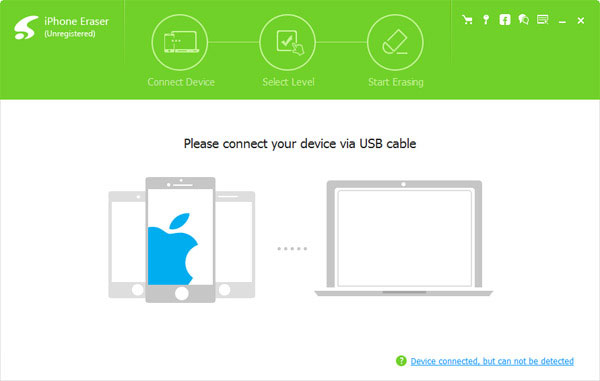
Aseta pyyhintätaso
Ja sitten voit asettaa pyyhkimisen tason. Jos asetat Matala taso, se korvaa iPhonen tiedot kerran. Korvaa kahdesti keskitaso. Ja korvaa kolme kertaa High-tasolle. Jos sinun tarvitsee vain poistaa tietoja iPhonesta, alhaisen tason pitäisi riittää sinulle.
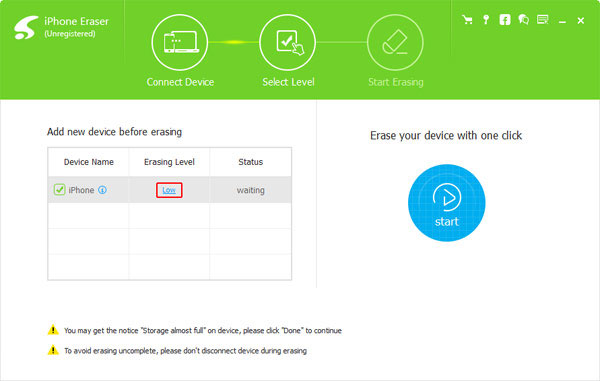
Tyhjennä tietoja iPhonesta
Sinun tarvitsee vain napsauttaa "Käynnistä" -painiketta poistaaksesi tiedot iPhonesta. Saatat saada ilmoituksen "Säilytys lähes täynnä" laitteessa, klikkaa "Valmis" jatkaaksesi prosessia syvälle puhtaaksi.
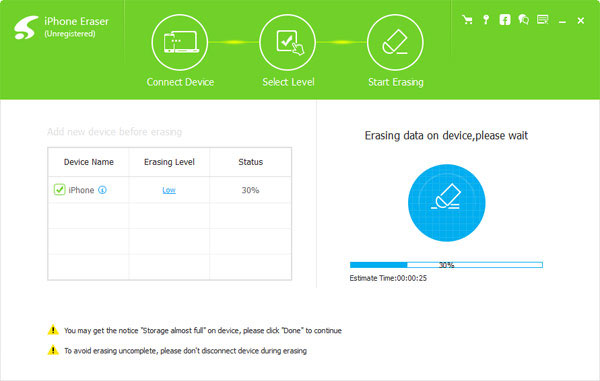
Osa 2: Miten poistat tiedot iPhonesta
Kun olet syväpuhdista iPhonea varten, sinun on aina kiinnitettävä huomiota iPhonen säilytykseen. Seuraavassa on joitain keinoja tyhjentää tietoja iPhonesta, erityisesti kätköihin, asiakirjoihin ja tietoihin, junk-tiedostoihin ja muihin.
Jakso 1: Tyhjennä Safari-välimuisti iPhonessa
Kuten edellä mainitaan iPhone-tietojen selvittämisessä, Safari Cachen pitäisi olla yksi tärkeä osa, jota sinun pitäisi ottaa huomioon. Vain kirjaudu ulos kaikista verkkosivustoista, voit seurata ohjeita tyhjentää Safari-välimuistitiedot iPhonessa.
Vaihe 1: Siirry kohtaan "Asetukset" ja napauta sitten "Safari" vierittämällä alas -luettelosta.
Vaihe 2: Valitse sitten Poista historia ja sivuston tiedot.
Vaihe 3: Napauta "Tyhjennä historia ja tiedot", jos haluat poistaa Safari-tiedot iPhonesta.
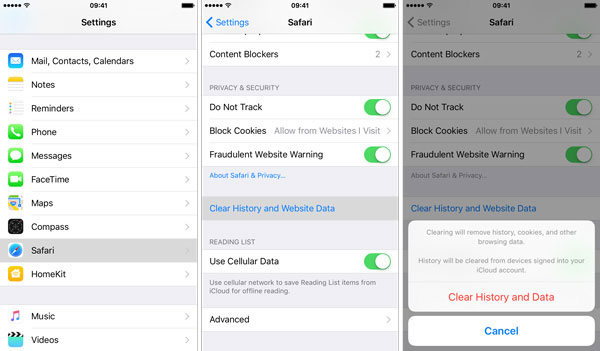
Jakso 2: Asiakirjan ja tietojen tyhjentäminen iPhonessa
Yleensä yksinkertainen tapa poistaa dokumentit ja tiedot iPhonella on poistaa sovelluksia ja lataamalla niitä. Varmista, että olet varmuuskopioinut iPhonen ennen seuraavaa prosessia. Katso yksityiskohtaiset vaiheet alla.
Vaihe 1: Napauta iPhonen Asetukset-sovellusta.
Vaihe 2: Siirry kohtaan "Yleistä"> "Tallennus ja iCloud-käyttö"> "Hallitse tallennustilaa"> "Tallennus".
Vaihe 3: Ja sitten voit tyhjentää asiakirjat ja tiedot iPhonessa poistamalla sovelluksen.
Vaihe 4: Etsi sama sovellus App Storesta. Lataa sitten sovellus uudelleen.
Vaihe 5: Tarkista, että sama sovellus sisältää asiakirjan ja datan, jonka pitäisi olla paljon pienempi kuin alkuperäinen.
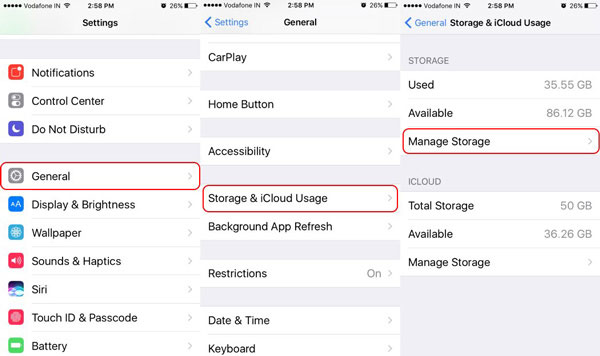
Jakso 3: vapauttaa muistitilaa iPhonessa
On helppo prosessi vapauttaa muistitilaa iPhonessa, jos olet käyttänyt iPhonea pitkään aikaan. Sen pitäisi olla vaihtoehtoinen tapa poistaa muistitiedot iPhonessa ja varmistaa, että käytettävissä on riittävästi tilaa.
Vaihe 1: Pidä iPhone-laitteen yläosassa olevaa "Sleep / Wake" -painiketta, kunnes näyttöön tulee viesti "Slide to Power Off".
Vaihe 2: Voit sitten katkaista iPhonen käytöstä liukusäätimellä Virta pois. Odota muutama sekunti aikaa käynnistää iPhone uudelleen.
Vaihe 3: Pidä samaa näppäinyhdistelmää käynnistääksesi iPhonen uudelleen, kunnes löydät Applen logon näytöltä.

Jakso 4: Poista kaikki iPhone-asetukset ja sisältö
Jos olet vain sekaisin Documents & Data -tiedostoista, roskapostista ja muista, voit myös tyhjentää kaikki iPhone-tiedot iPhonen Poista kaikki sisältö ja asetukset -asetuksella. Katso vain ratkaisu alla.
Vaihe 1: Siirry kohtaan "Asetukset"> "Yleiset"> "Nollaa"> "Poista kaikki sisältö ja asetukset"> "Poista iPhone", joka poistaa kaikki iPhone-tiedot tehdasasetuksiin.
Vaihe 2: Jos sinua pyydetään, voit syöttää salasanan tai Apple ID -salasanan vahvistaaksesi, että haluat poistaa kaikki tiedostot iPhonesta.
Vaihe 3: Ja sitten voit palauttaa iPhonen entiseen varmuuskopioon iTunesista tai iCloudista tai jopa aloittaa uuden iPhonen.
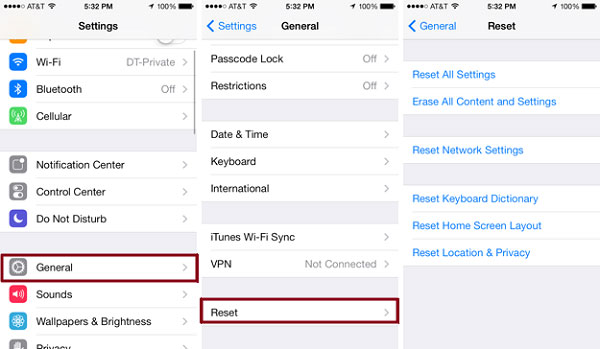
Yhteenveto
Jos iPhone on loppunut tilaa, sinun pitäisi tietää menetelmät poistaa tietoja iPhone. Kun poistat kaikki iPhonen tiedot iPhonen pyyhekumilla, voit optimoida iPhonen ominaisuudet. Tietenkin artikkelissa selitetään myös erilaisia menetelmiä, joilla poistetaan tietoja iPhonesta, kuten välimuistitiedostoja, asiakirjojen ja datatiedostoja ja muita. Jaa enemmän tietoja ongelmallesi, joka liittyy tietojen poistamiseen iPhonessa.







